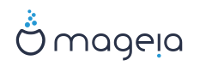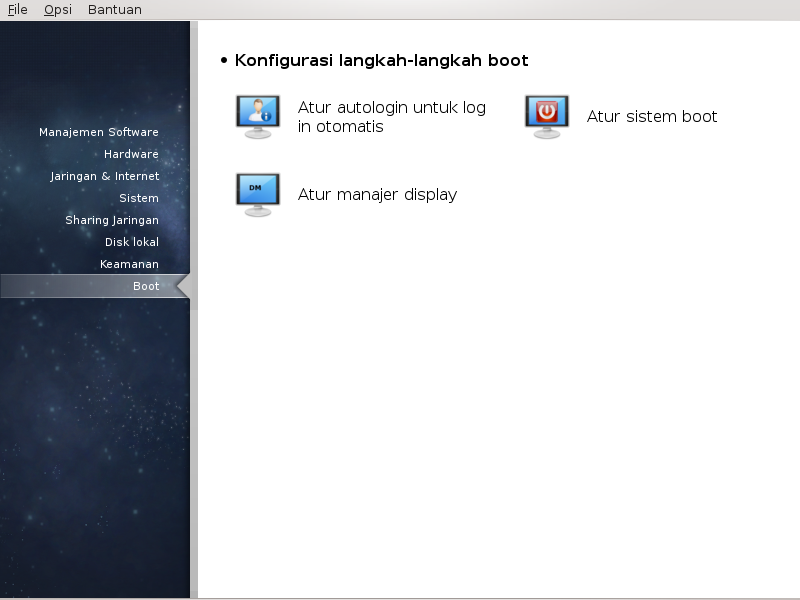
Di layar ini Anda bisa memilih beberapa peralatan untuk mengkonfigurasi langkah boot. Klik link di bawah untuk mempelajarinya.
Konfigurasi langkah boot
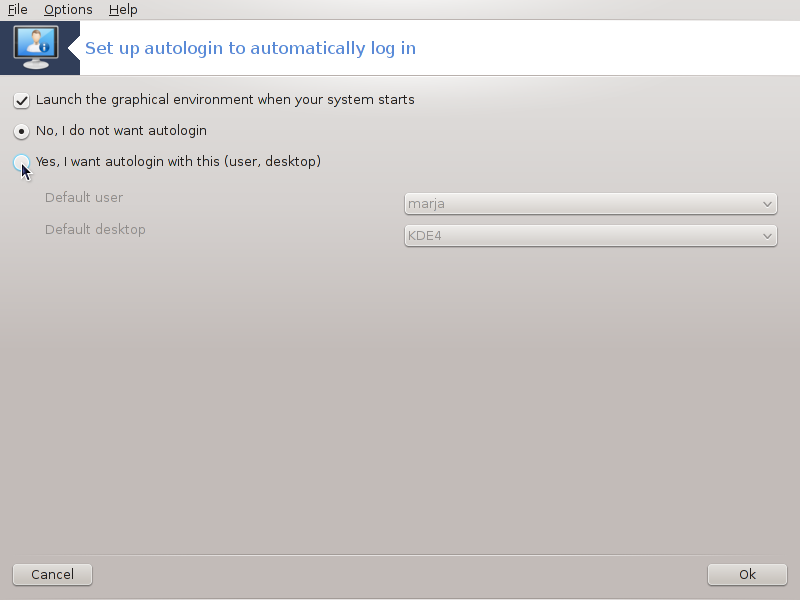
Alat ini[47] memungkinkan Anda untuk masuk otomatis dengan pengguna yang sama, ke lingkungan desktop, tanpa ditanya sandi apapun. Ini disebut autologin. Ini bagus ketika hanya ada satu pengguna di komputer.
Ini ada di tab Boot pada Pusat Kendali Mageia dengan nama "Atur autologin untuk masuk otomatis".
Tombol antarmuka sangat jelas:
Centang , jika Anda ingin Sistem X Window dijalankan setelah komputer dinyalakan. Jika tidak, sistem akan dimulai dalam mode teks. Meski demikian, akan tetap mungkin untuk menjalankan antarmuka grafis secara manual. Ini bisa dilakukan dengan menjalankan perintah 'startx' atau 'systemctl start dm'.
Jika kotak pertama ditandai, dua pilihan lainnya akan tersedia, tandai antara , jika Anda ingin sistem terus menanyakan pengguna mana yang ingin terhubung (dan sandi) atau tandai , jika diperlukan. Untuk yang ini, Anda juga harus menentukan Nama pengguna baku dan Desktop baku.
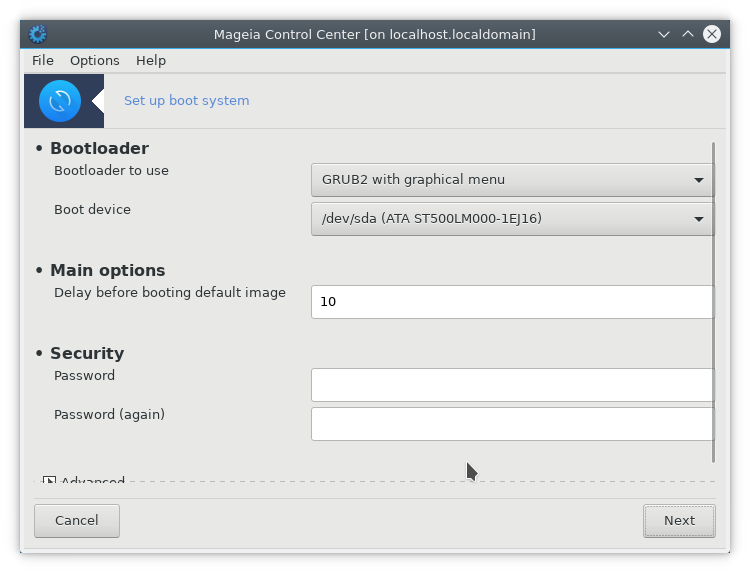
If you are using a UEFI system instead of BIOS, the user interface is slightly different as the boot device is obviously the EFI system Partition (ESP).
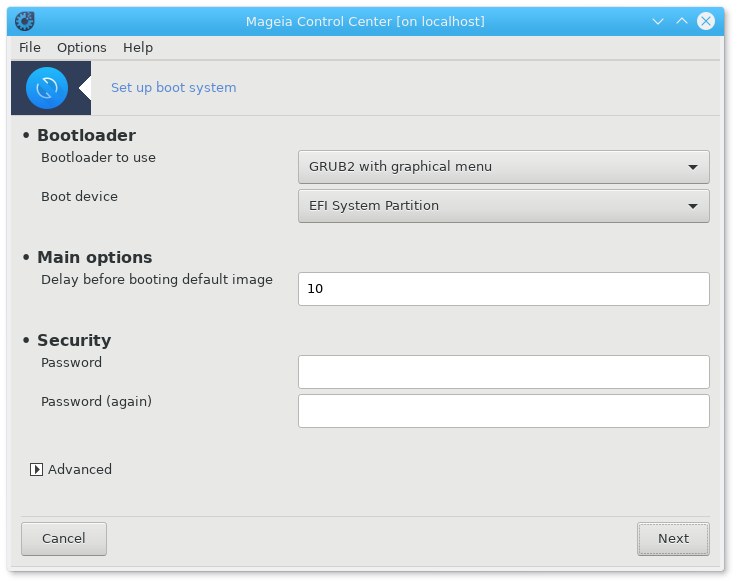
Alat ini[48] memungkinkan Anda mengkonfigurasi pilihan boot (pilihan bootloader, mengatur sandi, boot baku, dll.)
Ini ada di tab Boot pada Pusat Kendali Mageia dengan nama "Atur sistem boot".
Awas
Jangan gunakan alat ini jika Anda tidak mengetahui fungsinya. Mengubah beberapa pengaturan bisa mencegah komputer untuk berjalan!
Di bagian pertama, disebut Bootloader, sangat dimungkinkan untuk memilih , Grub, Grub2 atau Lilo, dengan menu grafis atau teks. Ini hanya urusan selera, tidak ada akibat apapun. Anda juga bisa mengatur , jangan mengubah apapun di sini kecuali Anda sudah berpengalaman. Perangkat boot adalah di mana bootloader diinstall, modifikasi apapun bisa saja mencegah komputer untuk berjalan.
In a UEFI system, the bootloader is Grub2-efi and is installed in /boot/EFI partition. This FAT32 formatted partition is common to all operating systems installed.
Bagian kedua, disebut Pilihan utama, Anda bisa mengatur , dalam detik. Selama jeda ini, Grub atau Lilo akan menampilkan daftar sistem operasi yang tersedia, meminta Anda untuk memilih, jika Anda tidak memilih, bootloader akan menjalankan sistem baku setelah waktu jeda terlewati.
In the third and last part, called , it is possible to set a password for the bootloader. This means a username and password will be asked at the boot time to select a booting entry or change settings. The username is "root" and the password is the one chosen here.
Tombol memberikan beberapa pilihan tambahan.
ACPI (Advanced Configuration and Power Interface) adalah standar untuk pengelolaan daya. Ini bisa menghemat daya dengan menghentikan perangkat yang tidak digunakan, ini adalah metode yang digunakan sebelum APM. Tandai kotak ini jika hardware Anda cocok dengan ACPI.
SMP singkatan dari Symmetric Multi Processors, ini adalah arsitektur untuk prosesor dengan banyak inti.
Catatan
Jika Anda memiliki prosesor dengan HyperThreading, Mageia akan melihatnya sebagai dual processor dan menghidupkan SMP.
dan
APIC singkatan dari Advanced Programmable Interrupt Controller. Ada dua komponen dalam sistem APIC Intel, local APIC (LAPIC) dan I/O APIC. Ini mengarahkan interupsi yang diterima dari bus peripheral ke satu atau lebih local APIC yang ada dalam processor. Ini sangat berguna untuk sistem multi-processor. Beberapa komputer bermasalah dengan sistem APIC yang mengakibatkan komputer membeku atau salah dalam pendeteksian perangkat (pesan kesalahan "spurious 8259A interrupt: IRQ7"). Untuk yang seperti ini, matikan APIC dan/atau Local APIC.
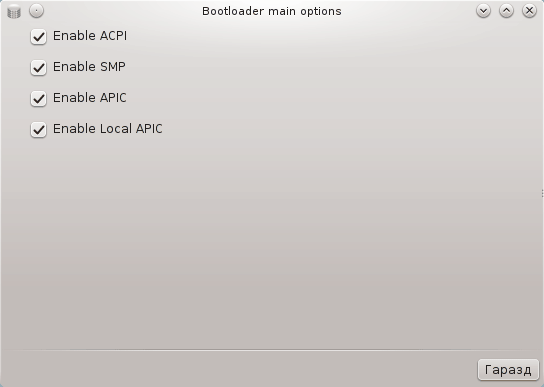
The screen differs depending on which boot loader you chose.
You have Grub Legacy or Lilo:
In this case, you can see the list of all the available entries at boot time. The default one is asterisked. To change the order of the menu entries, click on the up or down arrows to move the selected item. If you click on the or buttons, a new window appears to add a new entry in the bootloader menu or to modify an existing one. You need to be familiar with Lilo or Grub to be able to use these tools.
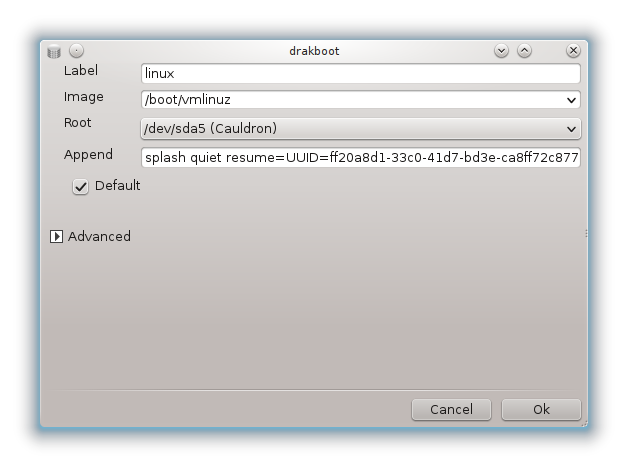
Kolom Nama bebas diisi, tuliskan di sini apa yang ingin ditampilkan di menu. Ini sama dengan perintah Grub "title". Contohnya: Mageia3.
Kolom Image berisi nama kernel. Ini sama dengan perintah Grub "kernel". Contohnya /boot/vmlinuz.
Kolom Root berisi nama perangkat di mana kernel tersimpan. Ini sama dengan perintah Grub "root". Contohnya (hd0,1).
Kolom Tambahan berisi pilihan yang diberikan ke kernel saat komputer dijalankan.
Jika kotak Baku ditandai, Grub akan menjalankan entri ini sebagai pilihan baku.
Dalam layar tambahan yang disebut Lanjutan dimungkinkan untuk memilih mode Video, file initrd dan profil jaringan, lihat bagian bernama “Mengelola profil jaringan berbeda” dalam daftar tarik ulur.
You have Grub2 or Grub2-efi (boot loaders used by default respectively in Legacy mode and UEFI mode):
In this case, the drop-down list labelled Default displays all the available entries; click on the one wanted as the default one.
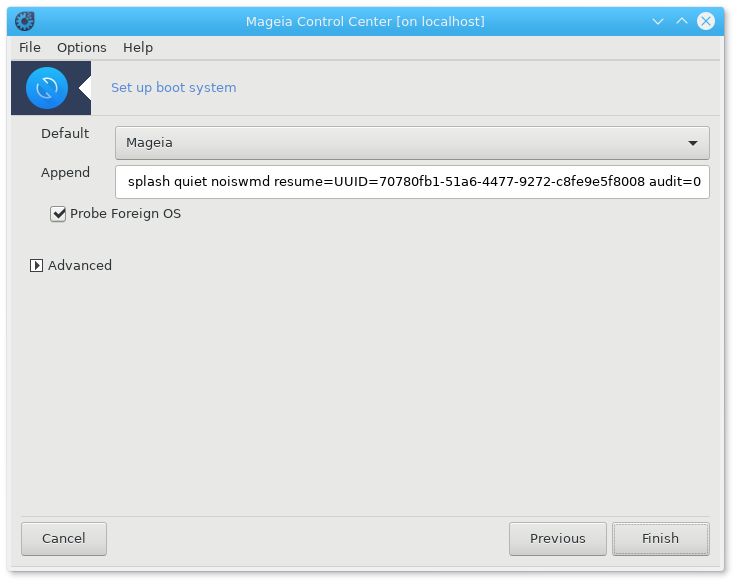
Kolom Tambahan berisi pilihan yang diberikan ke kernel saat komputer dijalankan.
If you have other operating systems installed, Mageia attempts to add them to your Mageia boot menu. If you don't want this behaviour, uncheck the box Probe Foreign OS
In the extra screen called Advanced, it is possible to choose the Video mode. If you don't want a bootable Mageia, but to chain load it from another OS, check the box Do not touch ESP or MBR and accept the warning.
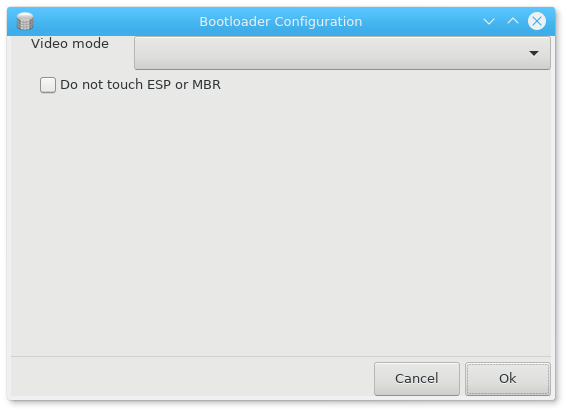
Awas
Not installing on ESP or MBR means that the installation is not bootable unless chain loaded from another OS.
To set many other parameters, you can use the tool named Grub Customizer, available in the Mageia repositories (see below).
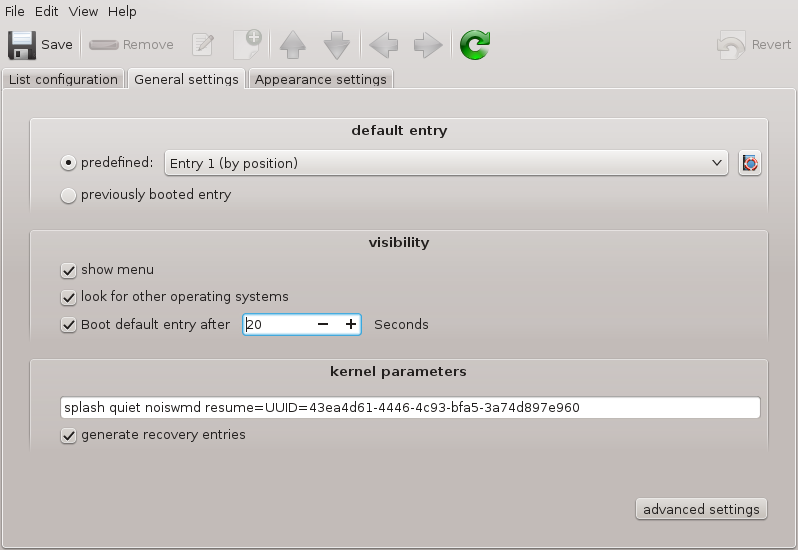
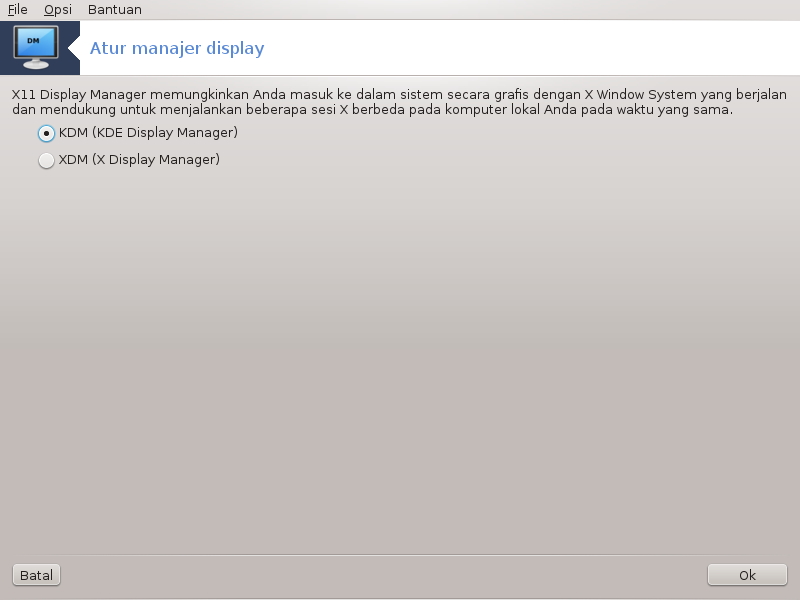
Di sini[49] Anda bisa memilih pengelola tampilan mana yang akan digunakan untuk masuk ke lingkungan grafis. Hanya yang tersedia pada sistem yang akan ditampilkan.
Kebanyakan pengguna hanya akan melihat bahwa layar login terlihat berbeda. Tapi, ada fitur berbeda yang didukungnya juga. LXDM adalah pengelola tampilan yang ringan, SDDM dan GDM memiliki fitur tambahan.